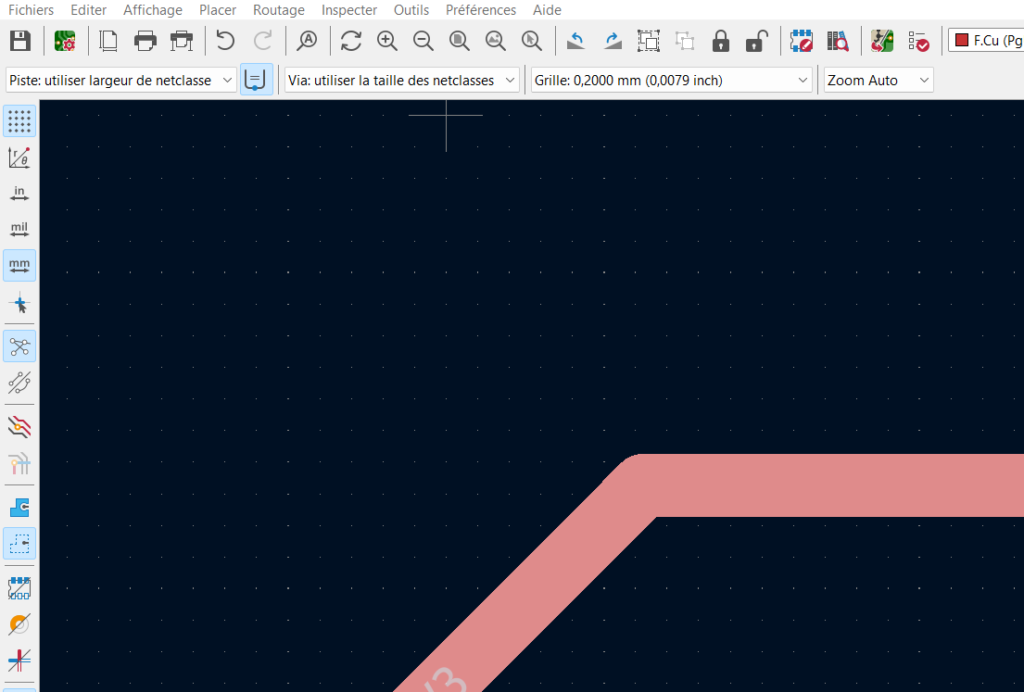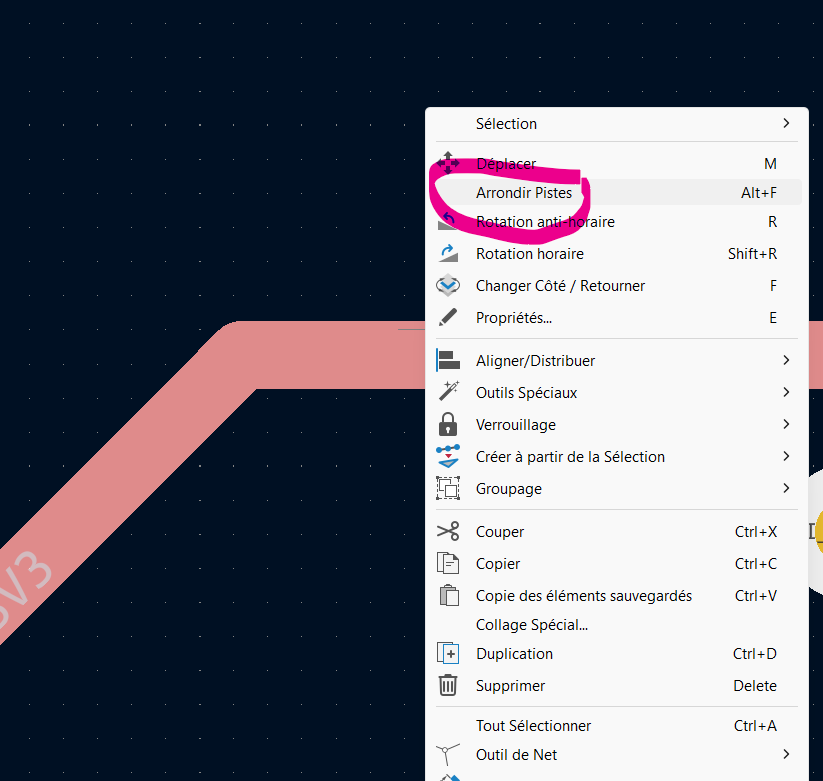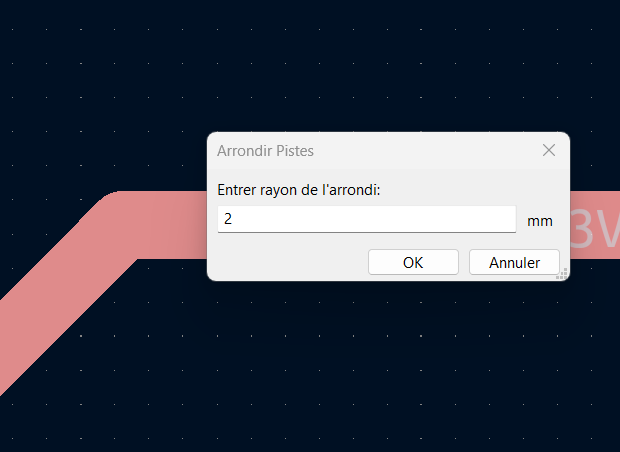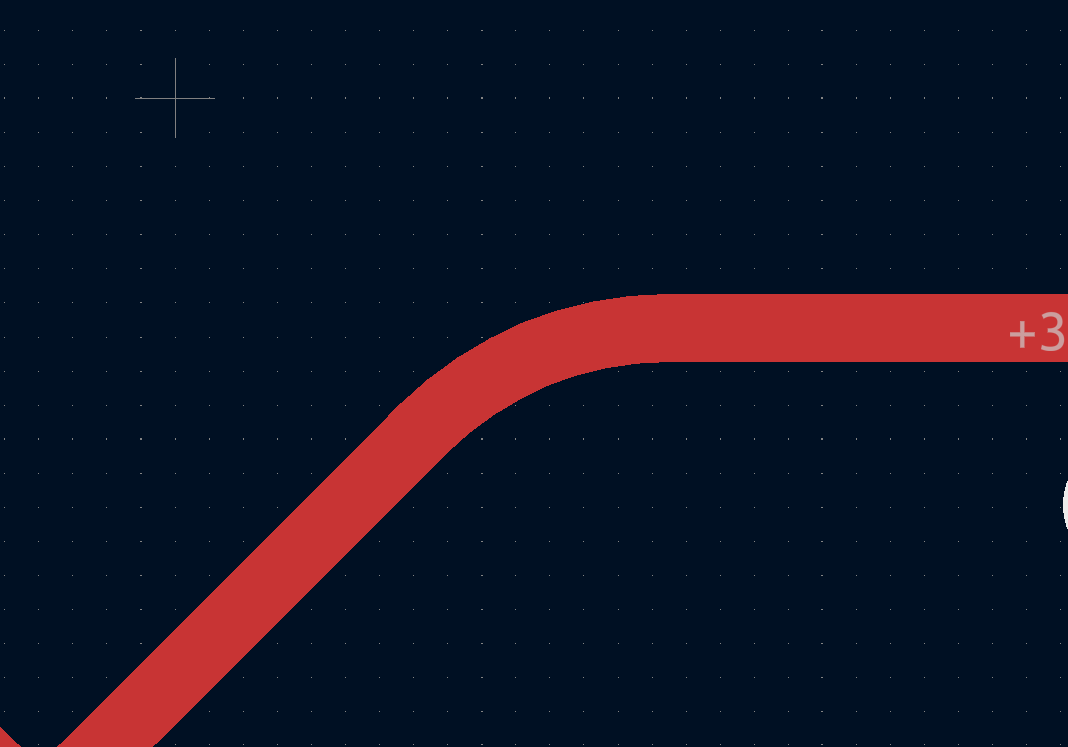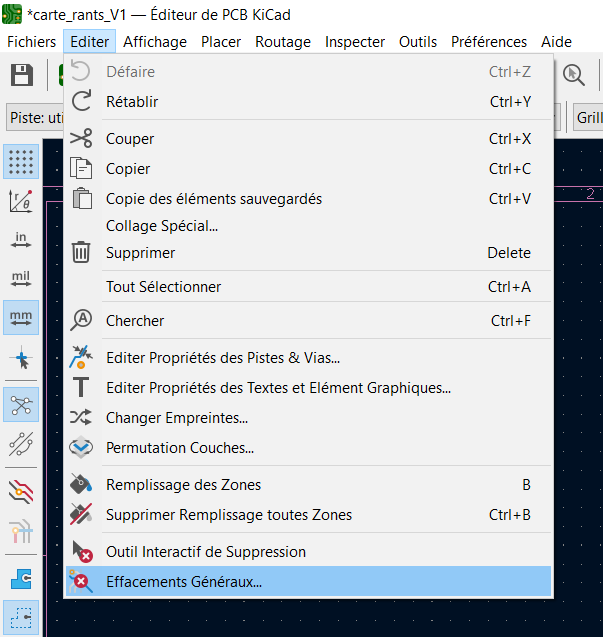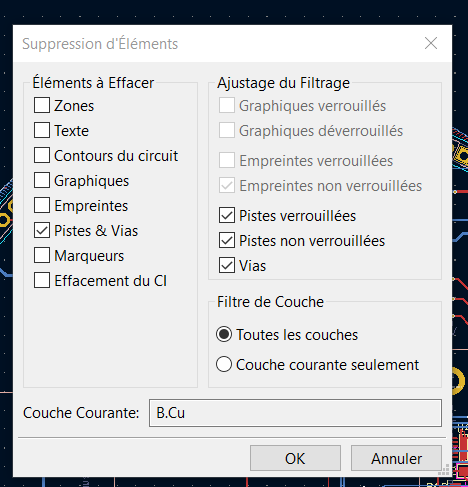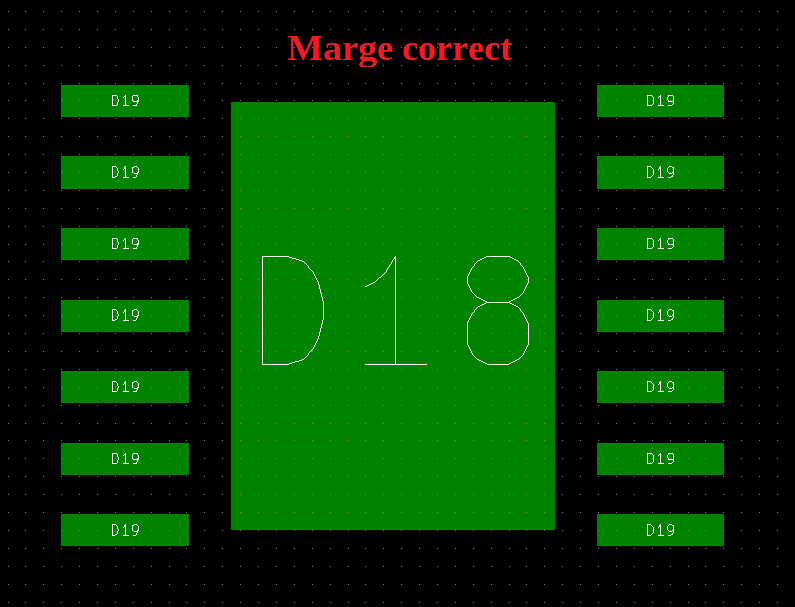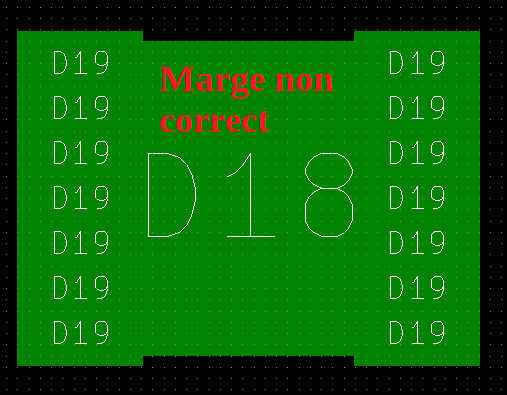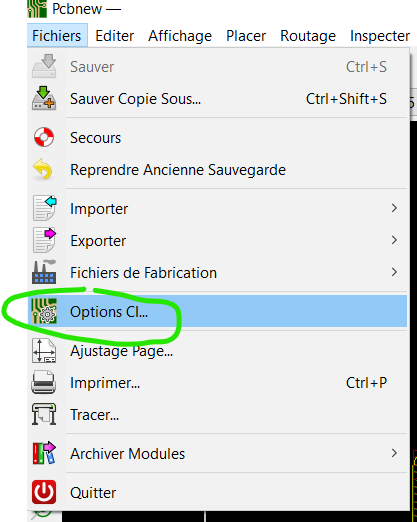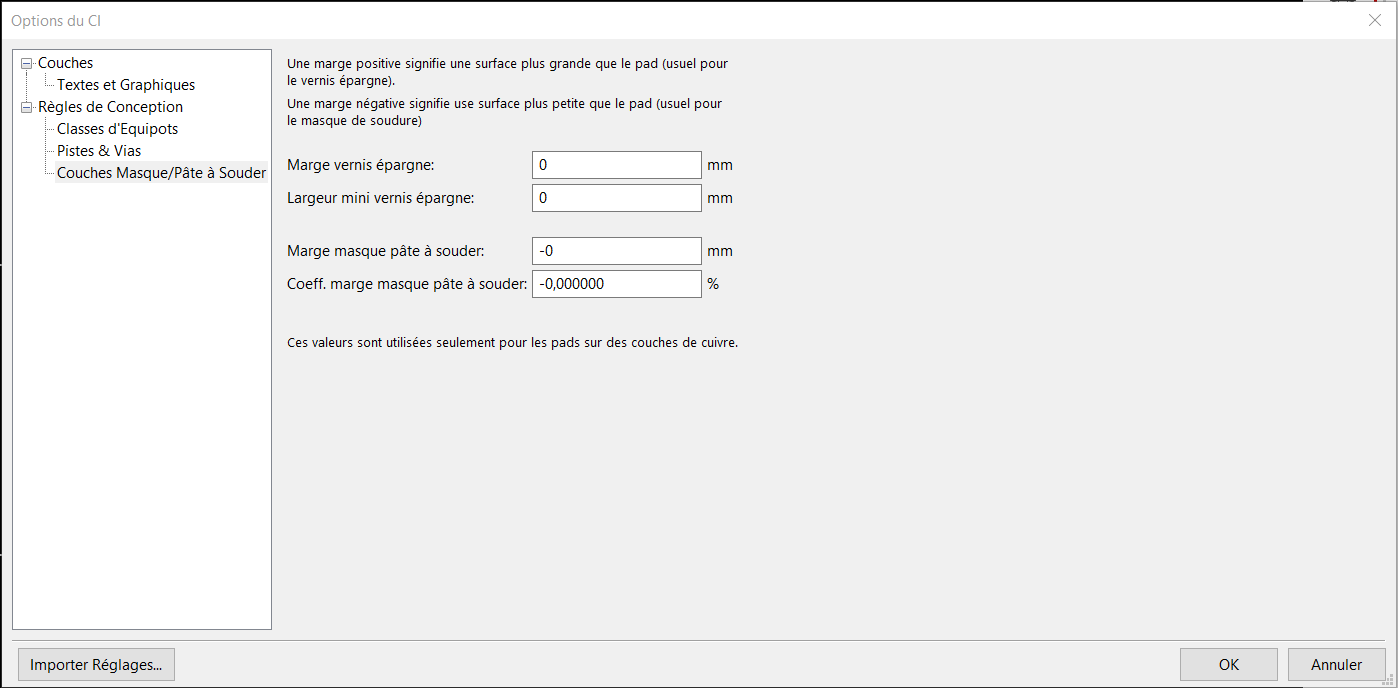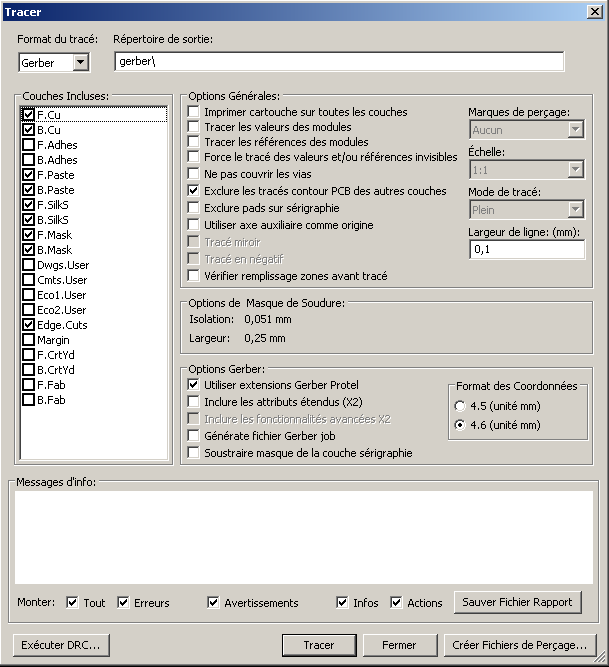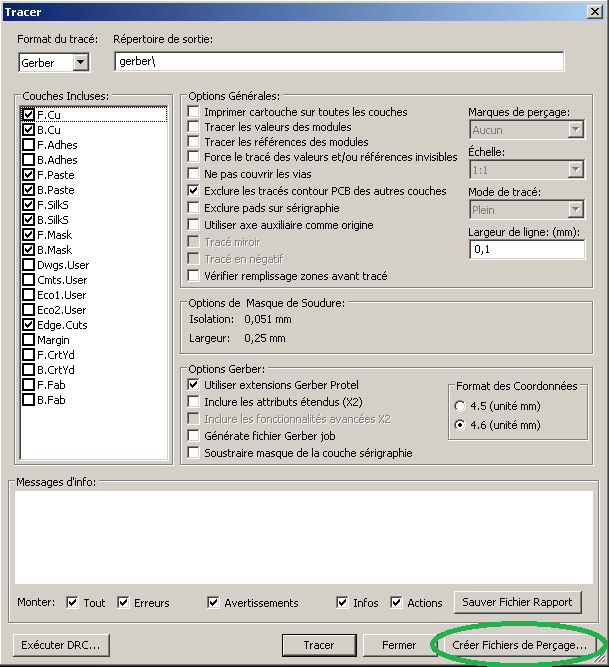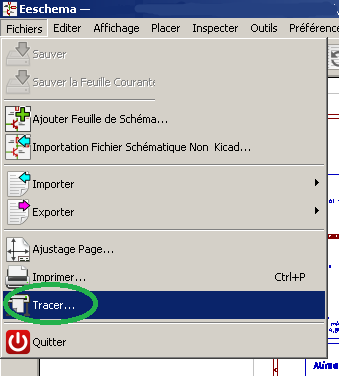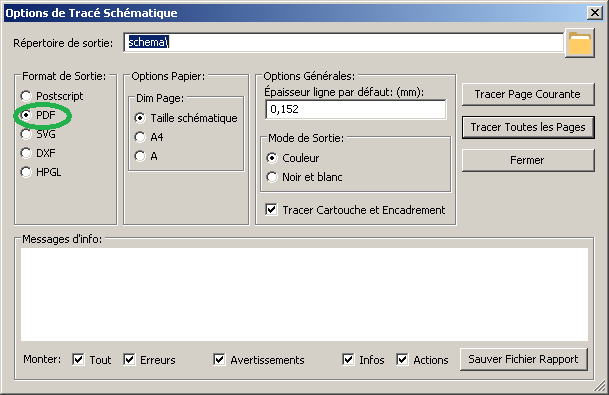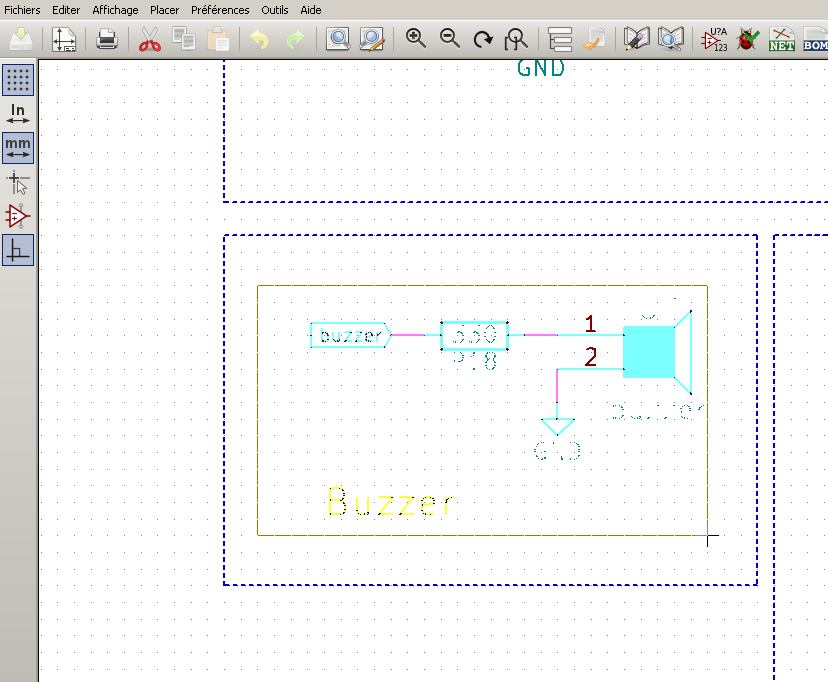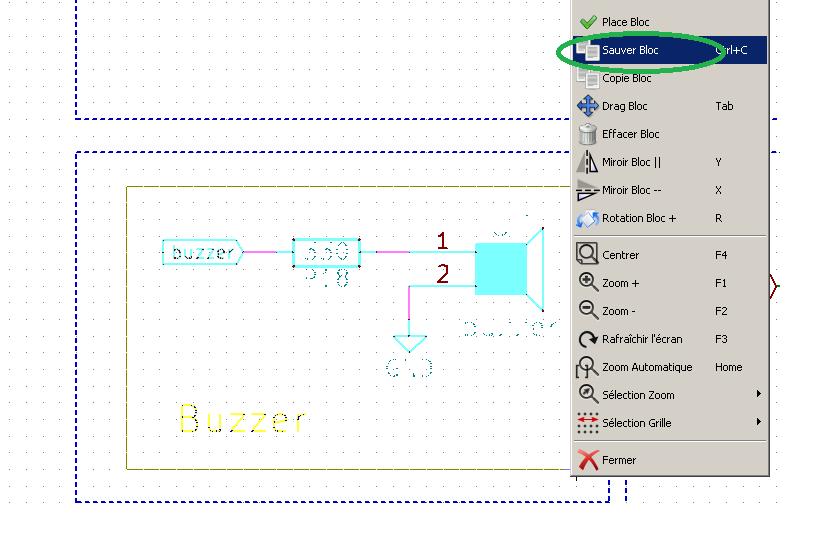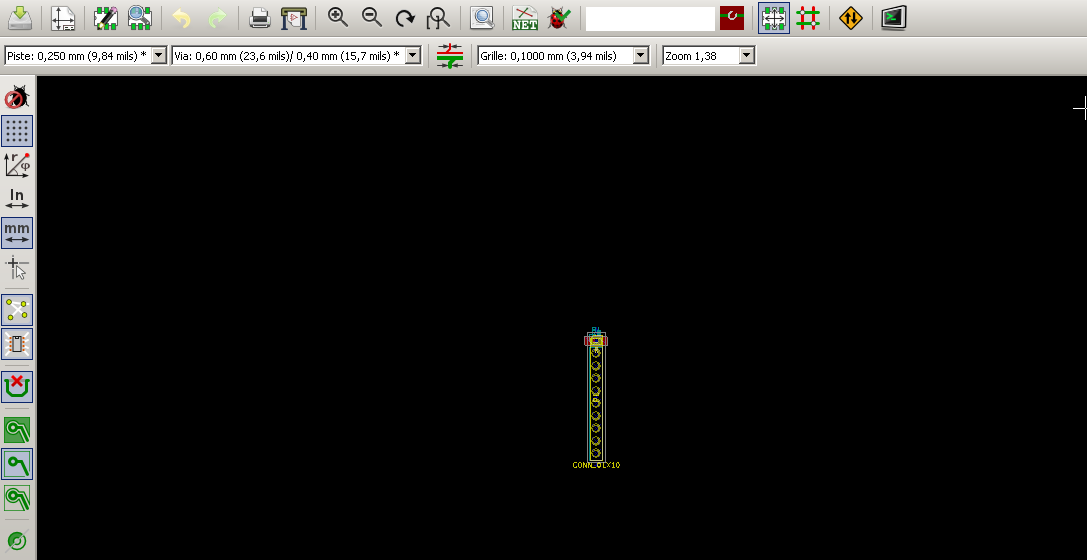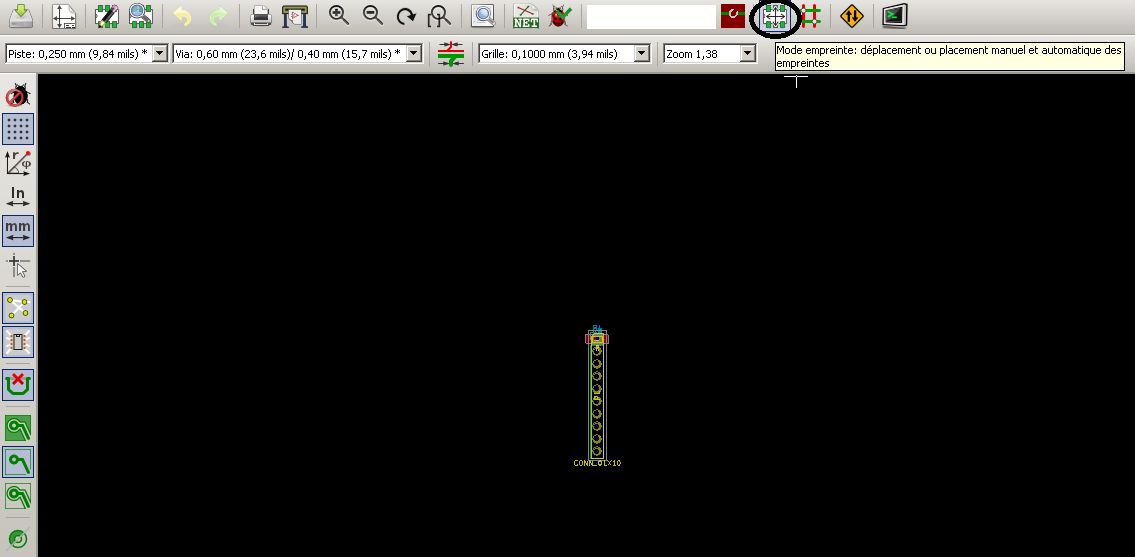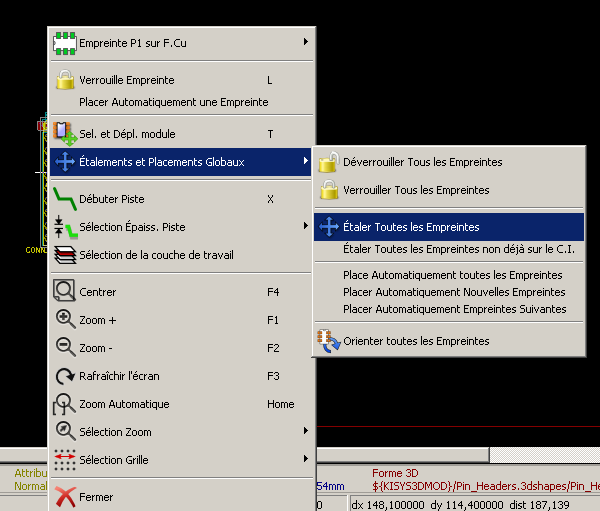Conception en cours d’un système électronique pour un club d’escrime, afin de s’entrainer à l’épée. Le système est basé sur un écran tactile, une carte Raspberry Pi3 et une carte d’acquisitions analogique conçu par Mace Robotics.
La carte d’acquisitions permet de récupérer 5 informations de touches à partir d’un mannequin. Le mannequin est équipé de 5 plaque métallique qui sont connectées à la carte d’acquisitions.
- Conception sous Kicad de la carte
- Développement en langage Python d’une interface utilisateur (utilisation de tkinter)
Si vous avez un projet de réalisation d’un système électronique n’hésitez pas me contacter : contact@macerobotics.com
Bonne journée,
Nicolas